本ブログに掲載している内容に関しまして、質問等は受け付けておりません。また作業指導等も行いません。
本ブログに掲載している内容を元に作業され、発生した如何なる障害におきましても一切の責任を負いかねますのでご了承ください。
全て自己責任の範囲で作業するようお願い申し上げます。
Wndows8のシリアルキーでWindows8.1のインストールメディア(DVD/USB)を作る方法(ISOも出来ます)
Windows8にアップグレードのシリアルキーをお持ちの方を対象にWindows8.1のインストールディスク(メディア)を作る手順をご紹介します。
※自分の備忘録なので説明不足等はお許しください
※なお、ブログ掲載記事に関する責任は一切負いかねます。お約束ですがすべて自己責任でお願いします。
また、本ブログの掲載内容についてのご質問等も一切受け付けておりません。
【用意するもの】
1) Windows8のシリアルキー
2) 生のDVDメディア 1枚
3) DVDを書き込める機器 (DVD-R/RWとか+R/RWなどのことです。これがないと書き込めません)
【アクセス先URL】
http://windows.microsoft.com/ja-jp/windows-8/upgrade-product-key-only
【操作手順】
※手順通りにお進みください
①URLにアクセスすると下記ページが表示されます
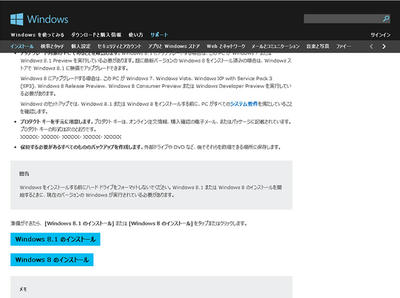
②「Windows8のインストール」 をクリックします
③ダウンロードが始まったら「一時停止」をクリックして、「×」で終了します
④続いて「Windows8.1のインストール」をクリックします
※エラーが出た場合はもう一度「Windows8.1のインストール」をクリックしてください
⑤「メディアを作ってインストール」を選択し、「次へ」をクリックします

⑥「ISOファイル」を選択し、「保存」をクリックします

⑦保存する場所を指定します
私の場合は、デスクトップにしました。
⑧用意していたプロダクトキーを入力します

⑨「完了」をクリックします
ISOファイルは出来上がりますが、まだ完成ではありません。次の【重要】に進んでください
【重要】ここからがポイントです
Windows8.1クリーンインストールメディアを作るためにやっておく作業があります。
インストールする際に「Windows8メディア」を要求させないようにおまじないしておかなければいけません
①まずISOファイルをDVDに焼くための元のファイルの保管場所はこちらになります。
※ここのフォルダ構成が丸ごとISOファイルに変換されます。
C:\ESD\Windows\sources\
②このsourcesフォルダ内にテキストファイルを1つ作って保存する必要があります。
下記の5行をファイル名「ei.cfg」として保存してください
[EditionID]
[Channel]
Retail
[VL]
0
③保存できたら、デスクトップにある下記のアイコンをクリックし、ISOファイルの作成にすすみます。
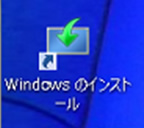
④「メディアを作ってインストール」から再度「ISOファイルを作成する」へ進みます
⑤出来上がったISOファイルをDVDメディアに焼き完了となります。
豆知識
Windows 8と7パソコンではISOイメージを書込む為の専用ソフトは不要です
ISOイメージファイル(拡張子.iso)を右クリックし、「ディスクイメージの書込み」を選択します。
「Windowsディスクイメージ書込みツール」のウィンドウが表示されます。
または、ISOイメージファイルを右クリックし、「プログラムから開く(H)...」を選び、「推奨されたプログラム」として「Windowsディスクイメージ書き込みツール」が表示されるので、これを選ぶと、「Windowsディスクイメージ書込みツール」のウィンドウが表示されます。
「書込み用ドライブ」を選択して、「書込み」ボタンをクリック、書込み開始となります。
ご参考
私はDVDメディアにしか焼きませんでしたが、USBメディアに焼く方法を説明されている方がいらっしゃいました。
ソース先忘れてしまいました。大変申し訳ございません。
その方のBLOGを引用させて頂きます。
以下↓
◆DVDメディアの場合
(1) ei.cfg の作成
下記5行の内容でテキストファイルを新規作成する。
ファイル名は『ei.cfg』
"[EditionID]
[Channel]
Retail
[VL]
0"
(2) 上記ファイルを下記フォルダに移動またはコピー
C:\ESD\Windows\sources\
(このフォルダ構成が、そのままISOになる)
(3) Windows8.1のISOを作成
デスクトップにできてるショートカットから、再度ISOを作る。
できあがったイメージをDVDメディアに焼けばブートディスク完成!
◆USBメディアの場合
上記(1)~(2)は同じで、(3)の選択肢でをUSBにする。
先に吐き出しているようであれば、その同フォルダに後からコピーしてもOK…なはず。
この記事が参考になりましたら、下記の「いいね」ボタンをクリックお願い致します
この記事が参考になりましたら、下記のFACEBOOK「いいね」クリックにご協力ください
※自分の備忘録なので説明不足等はお許しください
※なお、ブログ掲載記事に関する責任は一切負いかねます。お約束ですがすべて自己責任でお願いします。
また、本ブログの掲載内容についてのご質問等も一切受け付けておりません。
【用意するもの】
1) Windows8のシリアルキー
2) 生のDVDメディア 1枚
3) DVDを書き込める機器 (DVD-R/RWとか+R/RWなどのことです。これがないと書き込めません)
【アクセス先URL】
http://windows.microsoft.com/ja-jp/windows-8/upgrade-product-key-only
【操作手順】
※手順通りにお進みください
①URLにアクセスすると下記ページが表示されます
②「Windows8のインストール」 をクリックします
③ダウンロードが始まったら「一時停止」をクリックして、「×」で終了します
④続いて「Windows8.1のインストール」をクリックします
※エラーが出た場合はもう一度「Windows8.1のインストール」をクリックしてください
⑤「メディアを作ってインストール」を選択し、「次へ」をクリックします
⑥「ISOファイル」を選択し、「保存」をクリックします
⑦保存する場所を指定します
私の場合は、デスクトップにしました。
⑧用意していたプロダクトキーを入力します
⑨「完了」をクリックします
ISOファイルは出来上がりますが、まだ完成ではありません。次の【重要】に進んでください
【重要】ここからがポイントです
Windows8.1クリーンインストールメディアを作るためにやっておく作業があります。
インストールする際に「Windows8メディア」を要求させないようにおまじないしておかなければいけません
①まずISOファイルをDVDに焼くための元のファイルの保管場所はこちらになります。
※ここのフォルダ構成が丸ごとISOファイルに変換されます。
C:\ESD\Windows\sources\
②このsourcesフォルダ内にテキストファイルを1つ作って保存する必要があります。
下記の5行をファイル名「ei.cfg」として保存してください
[EditionID]
[Channel]
Retail
[VL]
0
③保存できたら、デスクトップにある下記のアイコンをクリックし、ISOファイルの作成にすすみます。
④「メディアを作ってインストール」から再度「ISOファイルを作成する」へ進みます
⑤出来上がったISOファイルをDVDメディアに焼き完了となります。
豆知識
Windows 8と7パソコンではISOイメージを書込む為の専用ソフトは不要です
ISOイメージファイル(拡張子.iso)を右クリックし、「ディスクイメージの書込み」を選択します。
「Windowsディスクイメージ書込みツール」のウィンドウが表示されます。
または、ISOイメージファイルを右クリックし、「プログラムから開く(H)...」を選び、「推奨されたプログラム」として「Windowsディスクイメージ書き込みツール」が表示されるので、これを選ぶと、「Windowsディスクイメージ書込みツール」のウィンドウが表示されます。
「書込み用ドライブ」を選択して、「書込み」ボタンをクリック、書込み開始となります。
ご参考
私はDVDメディアにしか焼きませんでしたが、USBメディアに焼く方法を説明されている方がいらっしゃいました。
ソース先忘れてしまいました。大変申し訳ございません。
その方のBLOGを引用させて頂きます。
以下↓
◆DVDメディアの場合
(1) ei.cfg の作成
下記5行の内容でテキストファイルを新規作成する。
ファイル名は『ei.cfg』
"[EditionID]
[Channel]
Retail
[VL]
0"
(2) 上記ファイルを下記フォルダに移動またはコピー
C:\ESD\Windows\sources\
(このフォルダ構成が、そのままISOになる)
(3) Windows8.1のISOを作成
デスクトップにできてるショートカットから、再度ISOを作る。
できあがったイメージをDVDメディアに焼けばブートディスク完成!
◆USBメディアの場合
上記(1)~(2)は同じで、(3)の選択肢でをUSBにする。
先に吐き出しているようであれば、その同フォルダに後からコピーしてもOK…なはず。
この記事が参考になりましたら、下記の「いいね」ボタンをクリックお願い致します
この記事が参考になりましたら、下記のFACEBOOK「いいね」クリックにご協力ください
PR
コメント
コメントを受けつけておりません。
